Safari에서 YouTube 광고를 효율적으로 차단하는 방법
이 포스트에서는 iOS 기기 Safari 브라우저에서 YouTube 광고를 제거하는 방법을 살펴 보겠습니다. 포스트를 전부 읽고 싶지 않으신다면 지침 부분으로 스크롤하십시오.
업데이트: YouTube Music 지원이 추가되었으며 몇 가지 사소한 버그가 수정되었습니다. 업데이트된 버전을 사용하려면 단축어를 다시 설치하십시오. https://agrd.io/ios_youtube_shortcut
단축어가 자동으로 업데이트되기 위해 최신 버전을 다운로드하십시오. https://agrd.io/ios_youtube_shortcut_remote
몇 주 전에 Safari 브라우저에서 YouTube 광고가 차단되지 않는 것에 대한 많은 불만이 접수되었습니다. Safari Content Blocking API로 인해 콘텐츠 차단 기능이 제한적입니다. 이 문제에 대한 자세한 내용은 이 기사에서 확인할 수 있습니다.
업데이트: 2021년에는 상황이 향상되고 있는 것으로 보입니다.
Safari용 AdGuard 확장 프로그램의 광고 문제를 신속하게 해결하고 macOS에서는 이 문제를 더 빨리 해결했습니다. ‘AdGuard Advanced Blocking’ 확장 기능 덕분에 완벽하지 않은 Safari 콘텐츠 차단 기능을 보완할 수 있었습니다. 하지만 iOS에서는 이 문제가 지속되어 예전처럼 광고 차단이 불가능했습니다.
그러나 저희는 YouTube는 페이지를 새로 고침하지 않고도 작동한다는 사실을 알게 되었습니다. 그리하여 페이지가 다시 로드되는 동안 광고를 제거하는 특수 스크립트를 사용하는 방향으로 저희는 해결책을 찾으려고 하였습니다. 해결책 방향을 찾은 후 적용하는 방법은 쉽게 찾게 되었습니다. 작년 가을, Apple 제품에 단축어가 추가되었는데 저희는 이 기능을 사용하여 YouTube 광고를 완전히 제거하는 자체 빠른 명령(단축어)을 개발했습니다.
iOS 및 iPadOS 기기 사용자를 위한 솔루션을 찾을 수 있어서 기쁩니다. Safari에서 광고가 표시되면 이 방법을 사용해 보세요. iOS용 AdGuard의 다음 버전에서는 이러한 명령이 자동으로 표시되며, 새 버전을 최대한 빠르게 출시하기 위해 노력하고 있습니다. 그러나 기다리고 싶지 않으시면 다음과 같은 단계를 따라 Safari에서 YouTube 광고를 차단할 수 있습니다.
Safari에서 YouTube 광고를 차단하는 단축어를 추가하는 방법
-
시스템 설정에서 ‘단축어’ 앱을 찾거나 App Store에서 다운로드하여 엽니다.
-
이전에 단축어를 사용하지 않은 경우, AdGuard의 단축어를 실행하려면 먼저 Apple에서 제공하는 단축어를 실행해야 합니다.
-
‘단축어’ 앱으로 이동하여 아무 항목이나 실행한 후 iOS 기기 설정 -> 단축어로 이동하고 ‘신뢰하지 않는 단축어 허용’ 옵션을 활성화합니다.
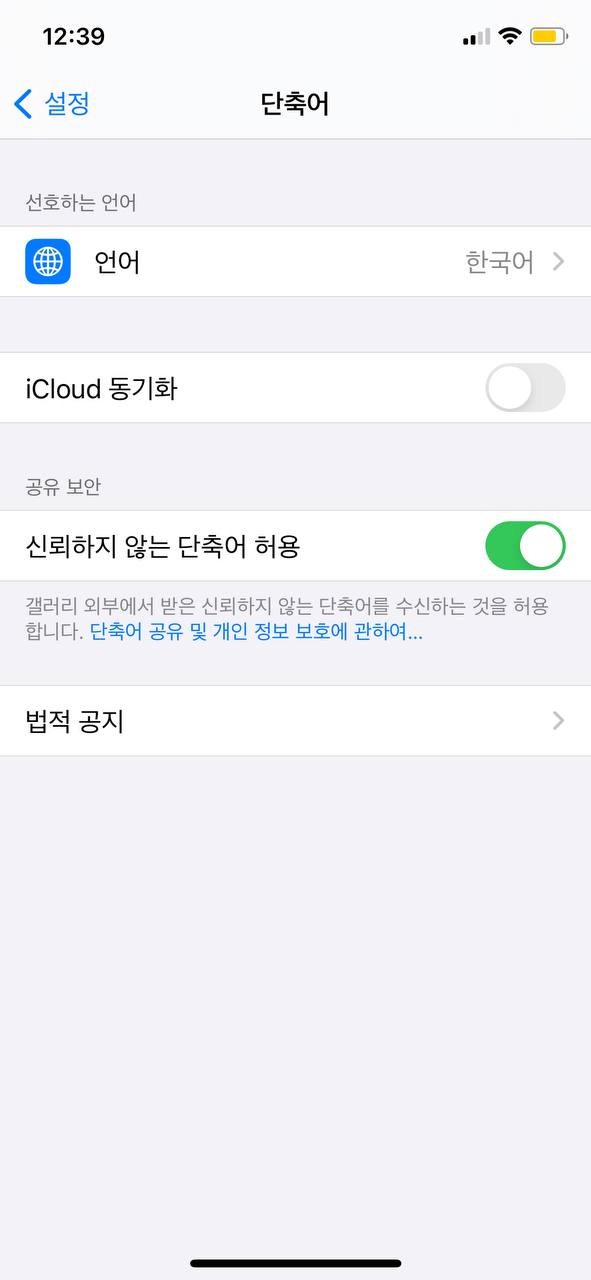
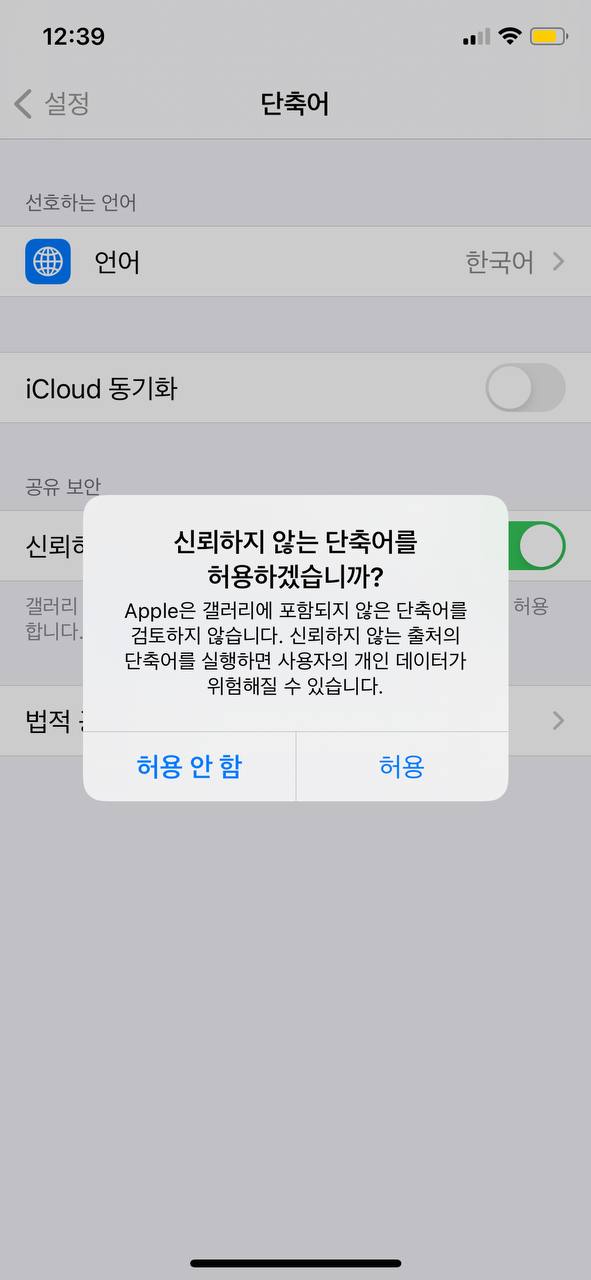
- 이 링크 이동하여 ‘Get Shortcut’을 탭하면 AdGuard 단축어의 내용이 표시됩니다. AdGuard 단축어를 설치하려면 조금 아래로 스크롤하여 ‘신뢰하지 않는 단축어 추가'을 탭합니다.
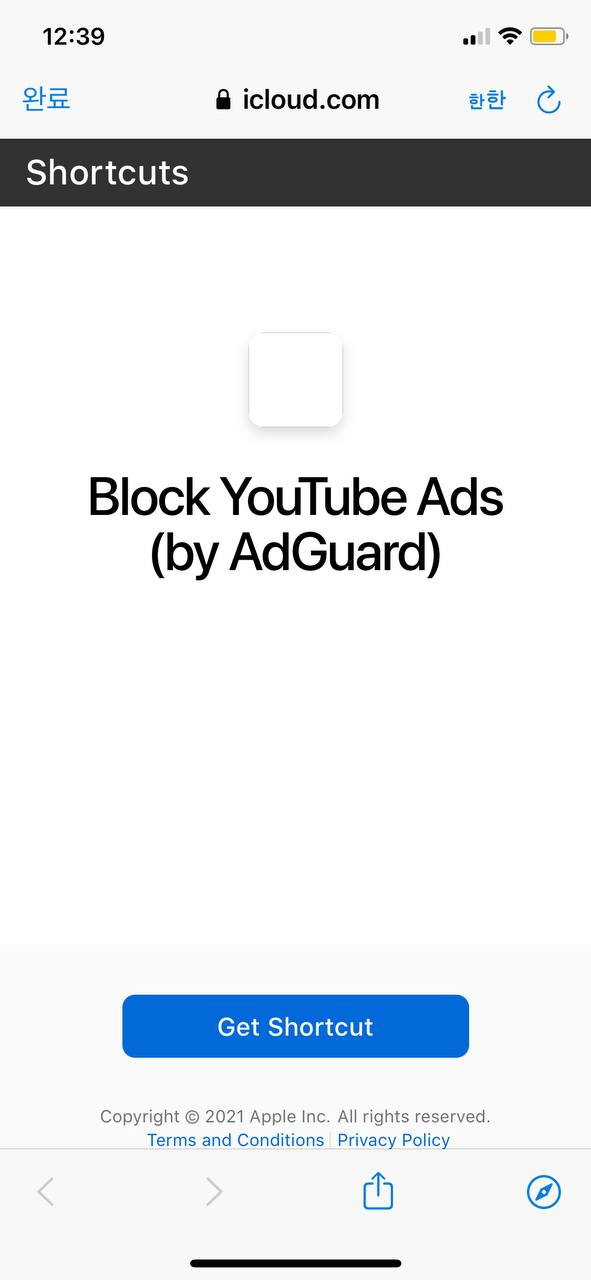
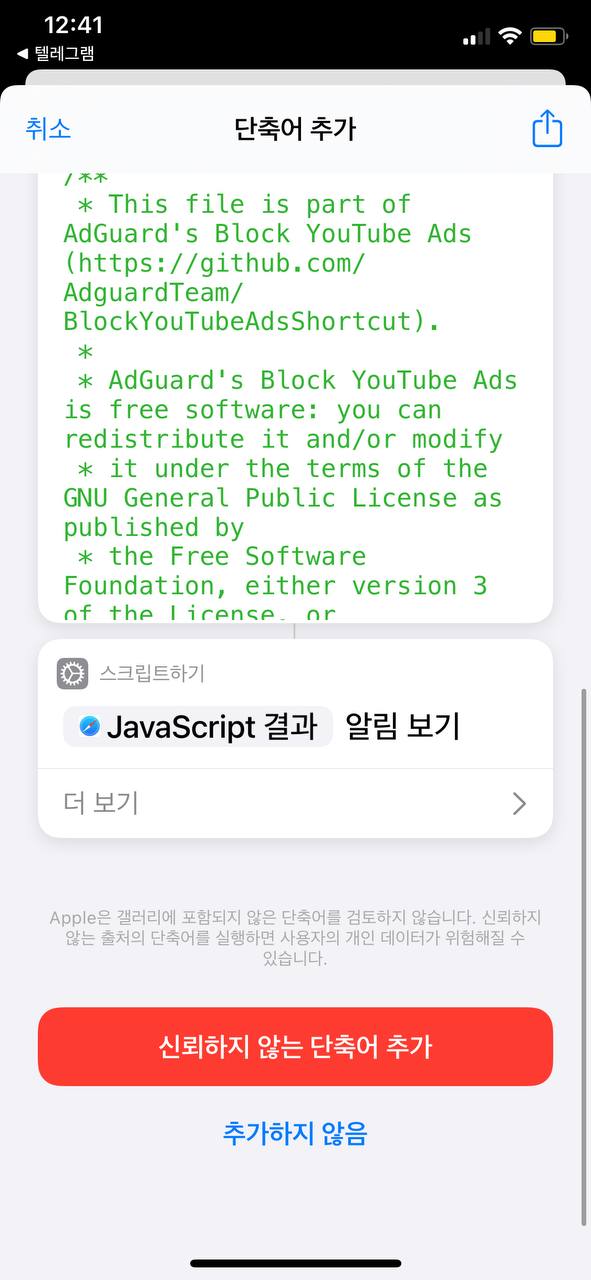
- Safari에서 YouTube를 열고 가운데 하단 아이콘을 클릭하고 끝까지 스크롤한 후 'Block YouTube Ads (by AdGuard)'을 선택합니다.
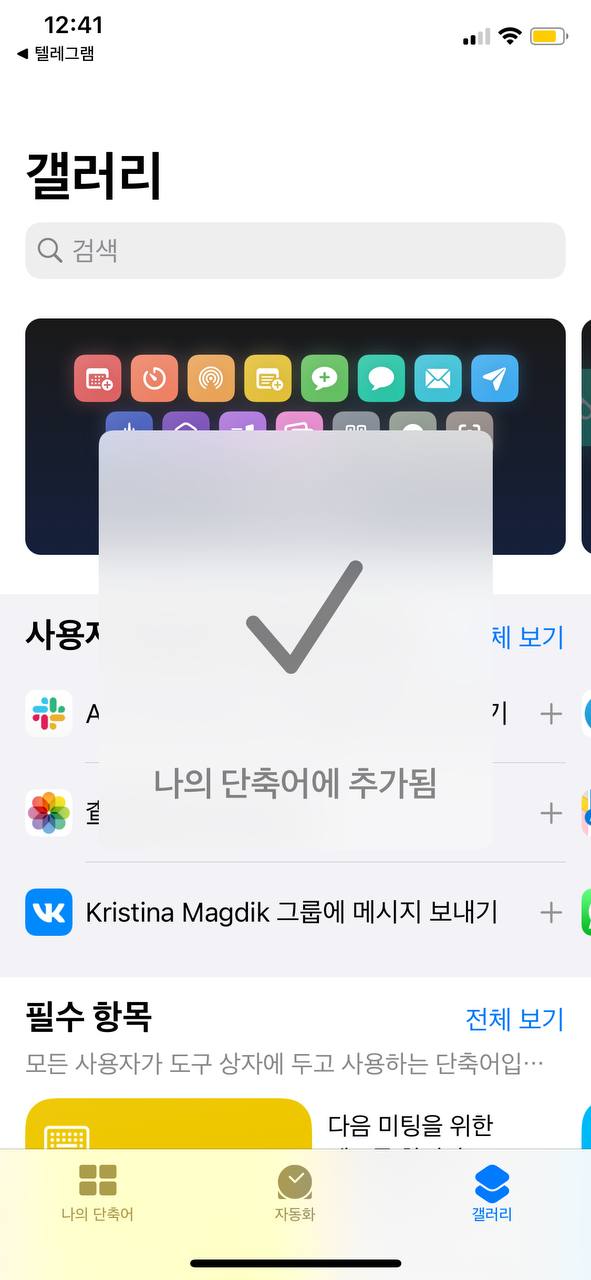
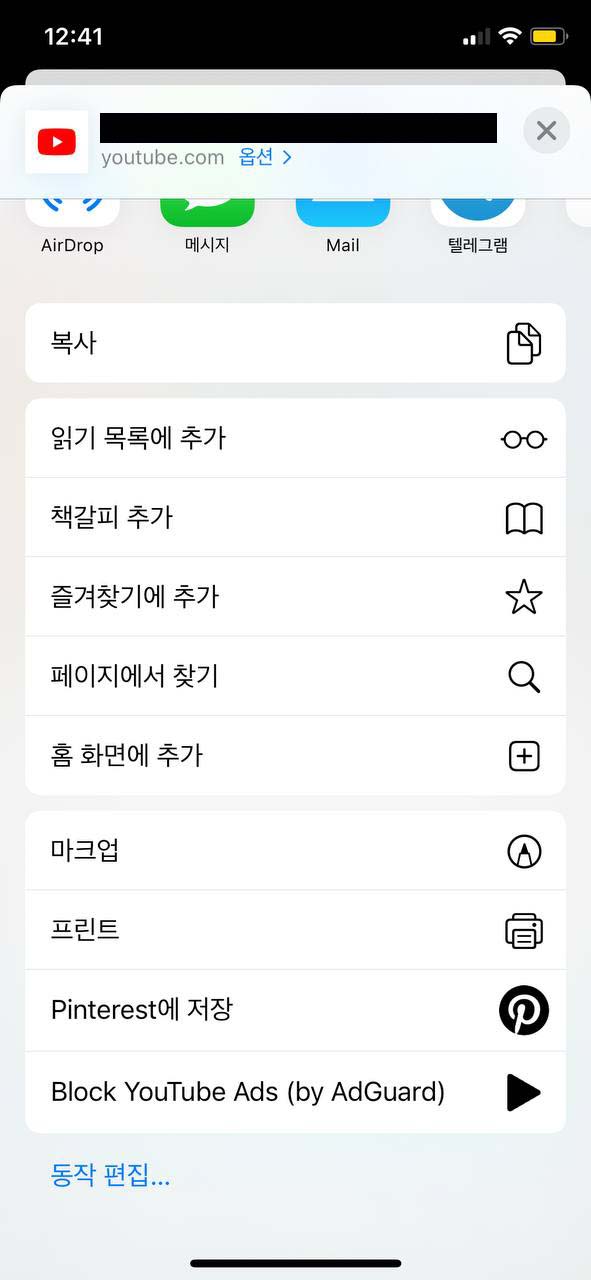
-
표시된 알림에서 '허용'을 클릭합니다.
-
끝! 이제 광고없이 YouTube를 시청할 수 있습니다.
단축어가 활성화되어 작동하면 YouTube 로고 옆에 ‘AdGuard 사용'이라는 글이 나타납니다. 이 글이 없으면 페이지를 새로고침한 것이므로 단축어를 다시 시작해 주세요.

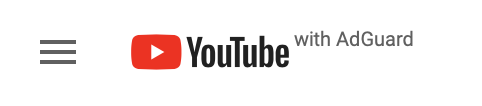
Apple은 타사 개발자를 신뢰할 수 없다고 간주하므로 AdGuard는 그들 중 하나입니다. 그러나 저희 프로그램을 사용하고 계신다면 여러분을 완전히 만족시킬 수 있다는 걸 확신할 수 있습니다.
페이지를 새로고침할 때 명령을 다시 실행해야 합니다.
중요
-
이 단축어는 오픈 소스입니다. 이 저장소에서 모든 작업을 확인할 수 있습니다.
-
단축어는 자동으로 업데이트되지 않습니다. 즉, 일부 기능을 변경하면 다시 설치해야 한다는 것입니다. 그러나 새 버전이 나오면 기능 자동 업데이트됩니다.
-
단축어는 AdGuard 없이 사용할 수 있습니다. iOS에서 차단기를 전혀 사용하지 않더라도 YouTube에서 광고를 완전히 제거할 것입니다.
이것은 일시적인 해결책입니다. 현재 가장 적합한 해결책이지만 문제점들도 존재합니다. 이 문제는 광고 대신 흰색 빈 필드가 나타나는 iPad에서 특히 두드러집니다. 그러나 iPhone이 있더라도 단축어를 사용하면 상황이 나아질 것입니다. 광고 외에도 추가 클릭한 번으로 인해 비디오 재생을 막을 수 있습니다. 만약 여러분이 YouTube 광고 없는데 익숙하고 Safari에서 그것들을 다시 보는 것이 귀찮다면, 저희 해결책을 시도해 보세요.
여러분의 의견을 항상 기다리고 있습니다! 댓글이나 SNS을 통해 의견을 남겨 주십시오.





















































